Instalar y configurar NVM en MacOs
NVM (Node Version Manager) herramienta que nos permite instalar, gestionar y cambiar entre diferentes versiones de Node.js en un sistema de forma sencilla. Esto es útil cuando trabajas en proyectos que requieren distintas versiones de Node.js.
En esta ocasión instalaremos nvm en MacOs 15.0.1. Sequoia
Continua los siguientes pasos:
Instalar Homebrew
Homebrew es un gestor de paquetes para macOS y Linux que facilita la instalación de software desde la línea de comandos.
Si no tienes instalado Homebrew, puedes instalarlo abriendo la terminal shell y correr el siguiente comando.
/bin/bash -c "$(curl -fsSL https://raw.githubusercontent.com/Homebrew/install/master/install.sh)"
Instalar nvm
Ya con Homebrew habilitado, procedemos ejecutar el siguiente comando para instalar nvm
brew install nvm
Configura nvm a tu perfil de shell: para que nvm esté disponible cada vez que abra una nueva ventana de terminal, requiere agregar la siguiente línea a su perfil de shell (por ejemplo, ~/.bash_profile o ~/.zshrc):
source $(brew --prefix nvm)/nvm.sh
Nota: cuando abras nuevas ventanas y ejecutes nvm, no lo veras instalado.
Para solucionarlo, puedes añadir el comando source $(brew --prefix nvm)/nvm.sh directamente a tu archivo de configuración de la terminal (como .zshrc o .bashrc, dependiendo de cuál uses).
Verifica la instalación
Puedes validar la instalacion corriendo el siguiente comando
nvm --version
Instalar Node usando nvm
Puedes usar NVM para instalar Nodejs por ejemplo, instalar la ultima version LTS, Ejecuta lo siguiente
nvm install --lts
Ver todas las versiones de Nodejs disponibles para instalar
nvm ls-remote
Instalar la version de Node especifica para su proyecto
nvm install 18
Una vez instalada la version que necesitas, puedes usarla ejecutando el siguiente comando
nvm use 18
Si quieres dejar una versión de nodejs especifica por defecto, puedes hacerlo ejecutando el siguiente comando:
nvm alias default 18
In this article, we show you how to easily install and configure NVM on macOS, using Homebrew to make it easier to manage different versions of Node.js. You’ll learn how to install multiple versions, switch between them, and set a default version, all from the terminal. With these steps, you’ll be ready to optimize your development environment and adapt it to the needs of each project.